发布时间:2023-11-27 09:26:47来源:JQDEMO.COM
很多新手小伙伴还不了解剪映专业版自动踩节拍功能怎么使用,所以下面小编就带来了剪映专业版自动踩节拍功能的使用教程,有需要的小伙伴赶紧来看一下吧。
剪映专业版自动踩节拍功能怎么使用?剪映专业版自动踩节拍功能使用教程
1、首先打开剪映专业版,导入一个视频,如下图所示。

2、选择左上角的音频,选择一个适合的音乐,如下图所示。
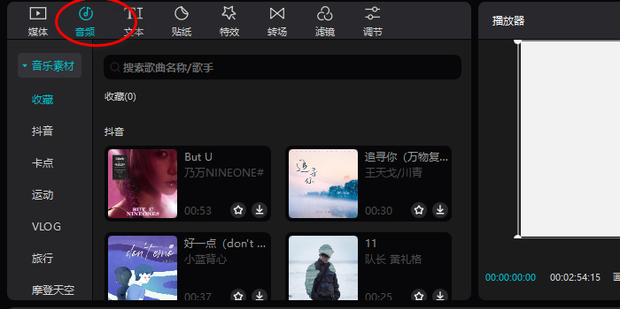
3、选中在轨道上的音频,如下图所示。
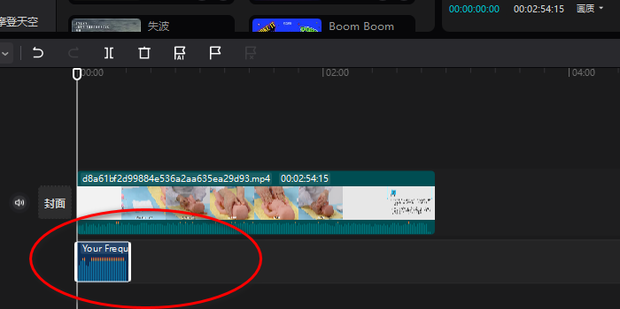
4、点击上方工具栏的:“自动踩点”,如下图所示。

5、有两种选择,“踩节拍1”和“踩节拍2”,如下图所示。

6、选择其中一个后就会发现开启了自动踩节拍功能踩点了,如下图所示。

上面就是小编为大家带来的剪映专业版自动踩节拍功能怎么使用的全部内容,更多精彩教程尽在JQ下载站。

剪映专业版如何设置黑白滤镜 剪映专业版设置黑白滤镜的方法

剪映专业版如何设置排序类型 剪映专业版设置排序类型的方法

剪映专业版怎样设置媒体素材优先 剪映专业版设置媒体素材优先的方法

剪映专业版如何自定义调节 剪映专业版自定义调节的方法

剪映专业版如何导入视频文件 导入视频文件步骤一览

剪映专业版怎么给视频添加贴纸 给视频添加贴纸步骤分享

剪映专业版如何分割视频画面 分割视频画面步骤介绍

剪映专业版关键帧怎么用 关键帧使用方法介绍

剪映专业版怎么调整层级 调整层级方法介绍

剪映专业版如何设置操作快捷键 设置操作快捷键方法介绍

剪映专业版视频大小如何调整 视频大小调整方法介绍

剪映专业版弹幕效果怎么弄 弹幕效果制作方法介绍

剪映专业版草稿怎么删除 删除草稿教程

剪映专业版如何添加关键帧 添加关键帧教程分享介绍

剪映专业版如何设置快捷键 设置快捷键教程分享介绍

剪映专业版在哪设置快捷键 设置快捷键步骤一览

剪映专业版如何关闭联动 关闭联动方法分享介绍

scum中文版
513.12MB | 挂机养成

Mortal Kombat Onslaught中文版
49.29MB | 动作格斗

战斗突击队
132.07MB | 枪战射击

非凡人生
229MB | 休闲益智

地下采矿冒险
28.05MB | 挂机养成

披萨王者
57MB | 休闲益智

小兵大战中文版
24.06MB | 模拟塔防

健身房格斗竞技场中文版
72.25MB | 动作格斗

开心刷剧
15.02MB | 休闲益智

那一剑江湖手游
579M | 角色扮演

造梦西游4手游
422.8M | 动作格斗

时空召唤手游
1.99G | 角色扮演

暗黑黎明2手游客户端下载
331.5M | 角色扮演

176铭文小极品传奇手游最新版
111.5M | 角色扮演

交通逃生
未知 | 休闲益智

王国之战无限金币版
未知 | 模拟塔防

2023-04-17
好分数教师版打分设置在哪 打分设置详细位置介绍
转转APP怎样进行实名认证 进行实名认证步骤分享
货拉拉如何设置常用路线 设置常用路线教程分享
学浪如何关闭消息提醒 关闭消息提醒方法介绍
moo音乐如何清理缓存 清理缓存方法介绍
美柚如何更改模式 更改模式操作方法介绍
铁路12306怎么查火车票订单 查火车票订单方法汇总
剪映怎么添加人工语音 添加人工语音步骤一览
soul怎么打开夜间模式 打开夜间模式步骤分享